
Jak zwiększyć bezpieczeństwo komputera – Większość z nas przechowuje dane osobowe i prowadzi działalność na urządzeniach elektronicznych. Dla bezpieczeństwa i codziennego prowadzenia firmy ważne jest, aby informacje były bezpieczne i trzymały się z dala od wścibskich oczu. Nie popadaj w samozadowolenie – słabe zabezpieczenia mogą narazić Ciebie i innych na niebezpieczeństwo, a przez cyberataki twoja firmy lub TY możesz popaść w kłopoty.
„Prawdziwym niebezpieczeństwem jest stopniowa erozja indywidualnych swobód poprzez automatyzację, integrację i wzajemne połączenie wielu małych, oddzielnych systemów prowadzenia dokumentacji, z których każdy sam może wydawać się nieszkodliwy, a nawet życzliwy i całkowicie uzasadniony”.
Oto kilka praktycznych kroków, które Ty i Twoi pracownicy możecie podjąć, aby poprawić bezpieczeństwo swojego komputera telefonu tabletu, twoich danych.
1. Odinstaluj niepotrzebne oprogramowanie – Jak zwiększyć bezpieczeństwo komputera
Każdy zainstalowany program zajmuje miejsce na dysku, a niektóre aplikacje uruchamiają się wraz z systemem, to powoduje że komputer z czasem zaczyna działać wolniej.
Odinstalowując nieużywane programy, zyskujemy więc wolne miejsce na dysku, pamięć operacyjną i zasoby procesora, które mogą być wykorzystywane w używanym przez nas oprogramowaniu. Oczyszczony system będzie się uruchamiał i wyłączał szybciej, w wielu wypadkach również sprawniej działał, a akumulator będzie się wolniej rozładowywać.
Poza tym zyskamy komfort pracy, ponieważ nic nie będzie zaśmiecać naszego menu startowego i nie będziemy musieli reagować na komunikaty nieużywanych programów.
2. Zainstaluj przyzwoite oprogramowanie antywirusowe – Jak zwiększyć bezpieczeństwo komputera

Oprogramowanie antywirusowe jest koniecznością dla prawie każdego. Tak, trochę spowalniają twój komputer, ale myślę, że jest to pigułka, którą warto przełknąć, a nie zarazić się wirusem. Nie musisz też na to wydawać pieniędzy. Jedną z najlepszych aplikacji antywirusowych na komputery PC jest ESET Nod32 Antywirus. Pobierz darmową wersje
Aplikacje antywirusowe są regularnie aktualizowane. Upewnij się, że sprawdziłeś ustawienia. Również jeśli używasz pendrive’ów lub zewnętrznych dysków twardych, przeskanuj je w poszukiwaniu wirusów – zwłaszcza jeśli dysk należy do kogoś innego. Znam wielu znajomych, których komputery zostały zainfekowane przy użyciu zainfekowanego dysku należącego do znajomego
5. Aktualizuj swój komputer! – Jak zwiększyć bezpieczeństwo komputera
Wiem, że to irytujące, ale sprawdź, czy na komputerze nie ma aktualizacji! Widziałem tak wiele przypadków komputerów, które nigdy nie miały żadnych aktualizacji systemu operacyjnego. Zarówno Microsoft, jak i Apple regularnie udostępniają aktualizacje swoich systemów operacyjnych. Mogą to być ważne poprawki bezpieczeństwa i możesz zostać narażony na szwank, jeśli ich nie zainstalujesz!
6. Nie odwiedzaj witryn podejrzanych lub zagrożonych!
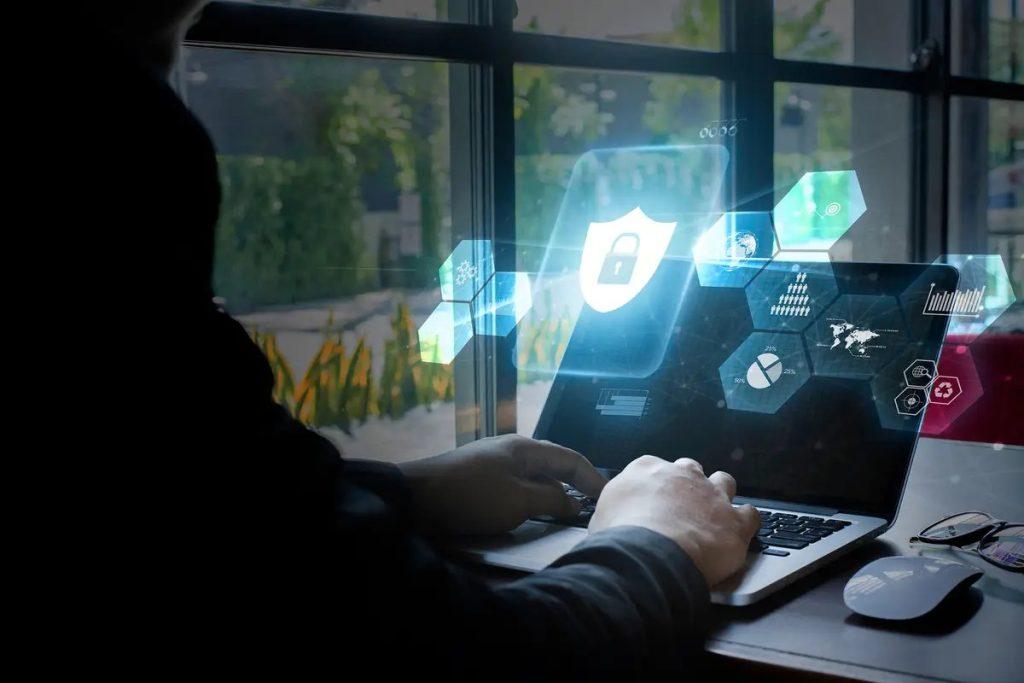
Na komputerze na którym masz cenne dane zachowaj szczególna uwagę. Niektóre witryny są po to, aby celowo Cię dopaść. Obecnie sytuacja wygląda trochę lepiej, ale nadal istnieje wiele przypadków zainfekowania witryn. Uważaj, gdzie przeglądasz i ponownie upewnij się, że masz aktualne oprogramowanie antywirusowe.
- Strony z PIRACKIM lub DARMOWYM oprogramowaniem to siedlisko zaawansowanych wirusów
- Strony PORNO
- Torenty
- Portale oferujące za DARMO
7. Nie zapisuje haseł w przeglądarkach – Jak zwiększyć bezpieczeństwo komputera
Jeśli masz w domu komputera na którym masz cenne dane lub z którego płacisz rachunki, dokonujesz innych transakcji finansowych. NIE udostępniaj go dzieciakom które chcą zobaczyć BAJKĘ zagrać w ROBLOXA czy MAINCRAFTA ! Nie zapisuje haseł na stronach do których się logujesz, nawet jeśli przeglądarka tak podpowiada, na tym PRYWATNYM urządzeniu zwiększ czujność i nie działaj w POŚPIECHU
7. Zadbaj o to, aby Twoje hasło było bezpieczne i trudne do odgadnięcia.
Prawda jest taka, że nie możesz ufać żadnej witrynie, której podajesz hasło, ponieważ nie wiesz, jak je przechowują. Najlepiej używać innego hasła do każdej witryny, w której się rejestrujesz. Wiem, że brzmi to ciężko, ale jest to dość łatwe do zrobienia
Twoje loginy i hasła są jak klucz dostępu – chronią Twoje finanse i prywatność. Zadbaj o to, aby nikt poza Tobą nie miał do nich dostępu.
Jak zwiększyć bezpieczeństwo komputera ?
1. Hasła powinny się składać z różnych rodzajów znaków jednocześnie np. wielkie i małe litery, cyfry, znaki specjalne (#, %).
2. Nie używaj takich haseł, które jednoznacznie kojarzą się z Twoją osobą np. data urodzin.
3. Regularnie zmieniaj hasła – dobrą praktyką jest zmiana haseł raz na 3 miesiące.
4. Nie zapisuj danych dostępowych (loginy, hasła) na karteczkach, w plikach Twoich urządzeń – przechowuj je jedynie w swojej głowie.
5. Traktuj takie informacje jako ściśle tajne. Nie przekazuj ich osobom trzecim (nawet rodzinie).
6. Pod żadnym pozorem nie przesyłaj ich e-mailem, nawet jeśli prosi o to znana Ci, zaufana instytucja np. Twój bank.
7. Nie zezwalaj przeglądarce internetowej na zapisywanie haseł i nazw użytkownika.
8. Pamiętaj, że przeglądarki internetowe gromadzą historię Twoich działań w sieci w plikach cookie i tymczasowych. Często czyść pamięć
podręczną w swojej przeglądarce: historię, pliki cookies i pliki tymczasowe.
9. Pamiętaj o wylogowywaniu się z kont. Dane dotyczące Twojego logowania mogą być przechowywane w przeglądarce nawet po jej zamknięciu.
W niektórych przypadkach ponowne otwarcie przeglądarki umożliwi pełny dostęp np. do Twojego konta bankowego.
Bezpiecznie zarządza wszystkimi hasłami czyli najlepiej pamiętać w głowie a gdy pamięć zawodzi zapisywać w jednym miejscu i schować. Skomplikowane hasło do każdej odwiedzanej witryny. Jest wysoce zalecane!
8. Nie ufaj publicznej sieci Wi-Fi (Hotele, Puby, Lotniska)
Darmowe oraz publiczne sieci WiFi dostępne są już obecnie w wielu miejscach. Lotniska, hotele i kawiarnie promują darmowy dostęp do Internetu jako dodatkową zaletę korzystania z ich usług. Dla wielu osób możliwość połączenia się z bezpłatnym internetem w podróży wydaje się idealna. Darmowy dostęp do internetu okazuje się szczególnie przydatne dla podróżujących oraz biznesmenów, którzy uzyskują dostęp do swoich wiadomości e-mail z pracy lub korzystają z dokumentów online. Istnieje jednak więcej zagrożeń związanych z korzystaniem z publicznych hotspotów Wi-Fi, niż wielu użytkowników Internetu mogłoby sobie wyobrazić. Większość z tych zagrożeń wiąże się z atakami typu Man in the Middle (MitM).
Podsłuchiwanie sieci WiFi – Wifi sniff jest jednym z rodzajów ataków MitM, w którym haker korzysta z publicznego WiFi do monitorowania aktywności każdego, kto się z nim łączy.
Atak typu Man in the Middle – Atak typu MitM występuje, gdy przestępcy lub hakerowi udaje się przechwycić komunikację, która odbywa się między dwiema różnymi stronami.
Analiza pakietów – Analizatory pakietów są wykorzystywane przez cyberprzestępców do gromadzenia poufnych danych i wykonywania nielegalnych działań.
Kradzież ciasteczek i przejmowanie sesji – Skuteczne przechwycenie sesji użytkownika pozwala hakerowi na podszycie się pod ofiarę i komunikowanie się ze stronami internetowymi w imieniu niczego nieświadomej ofiary
To co czytasz może wyglądać jak INFORMATYCZNA GÓWNOBURZA ale takie ataki są naprawdę proste do wykonania. Nie trzeba do przeprowadzenia takiego ataku żadnego SUPERKOMPUTERA, czasami wystarczy telefon lub prosty zegarek.
9. Nigdy nie zostawiaj komputera bez opieki
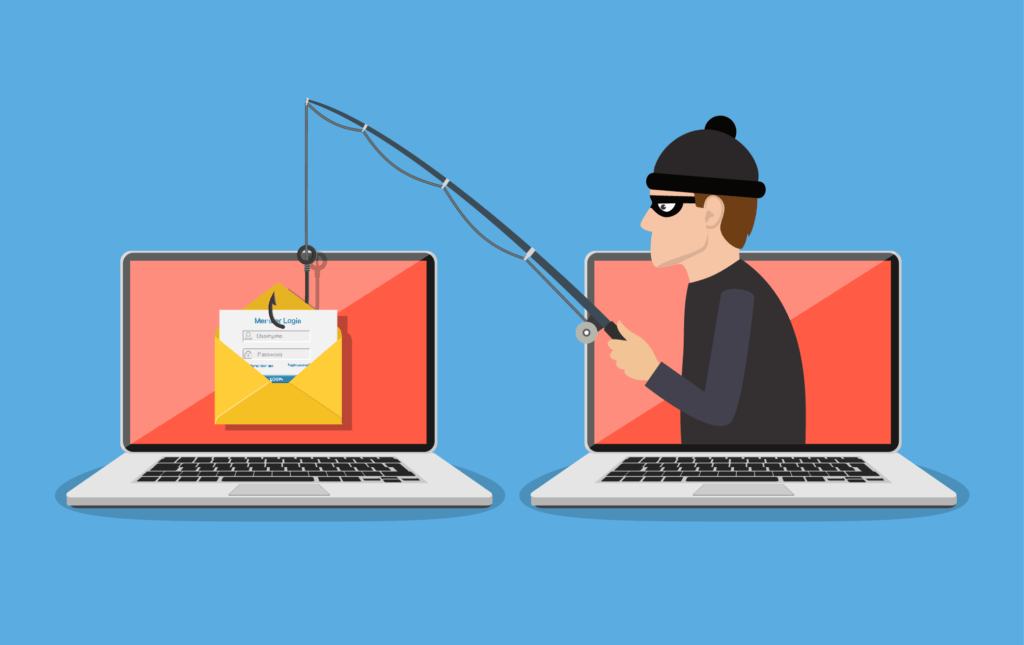
Wiem, że to oczywiste, ale nie zostawiaj włączonego komputera, jeśli nie ma Cię w pobliżu. Myślę, że to zależy od tego, gdzie jest komputer. Mam w domu serwer, który jest cały czas włączony, ale ufam mojej żonie, że nie włamie się do komputera i nie zainstaluje wirusa! Nie wystarczy też przejść do ekranu blokady, ponieważ ktoś może po prostu podłączyć urządzenie do komputera i ukraść dane, a nawet cały komputer. Prawdopodobnie dobrym pomysłem jest zaszyfrowanie dysku twardego, ale to innym razem…!
10. Wykonaj kopię zapasową ważnych danych – Jak zwiększyć bezpieczeństwo komputera
Tworzenie kopii zapasowych danych jest niezbędne, aby nie utracić ważnych plików w przypadku awarii systemu lub ataku złośliwego oprogramowania. Kopia zapasowa systemu Windows to wbudowane narzędzie, które umożliwia łatwe tworzenie kopii zapasowych danych. Możesz jeszcze bardziej zwiększyć bezpieczeństwo swoich danych, korzystając z rozwiązań do tworzenia kopii zapasowych w chmurze, takich jak OneDrive lub Google Drive. Pamiętaj by wcześniej te dane zaszyfrować
11. Uporządkuj swoje pliki i foldery – Jak zwiększyć bezpieczeństwo komputera
Porządkowanie plików i folderów może znacznie poprawić produktywność. To zdrowa praktyka. Tworzenie logicznej struktury folderów i konwencji nazewnictwa może pomóc w szybkim znalezieniu potrzebnych plików, oszczędzając czas i zmniejszając stres. Co więcej, korzystając z Eksploratora plików, możesz łatwo organizować pliki i foldery, przeciągając je i upuszczając w wybrane miejsce.
12. Uważaj na e-maile typu phishing
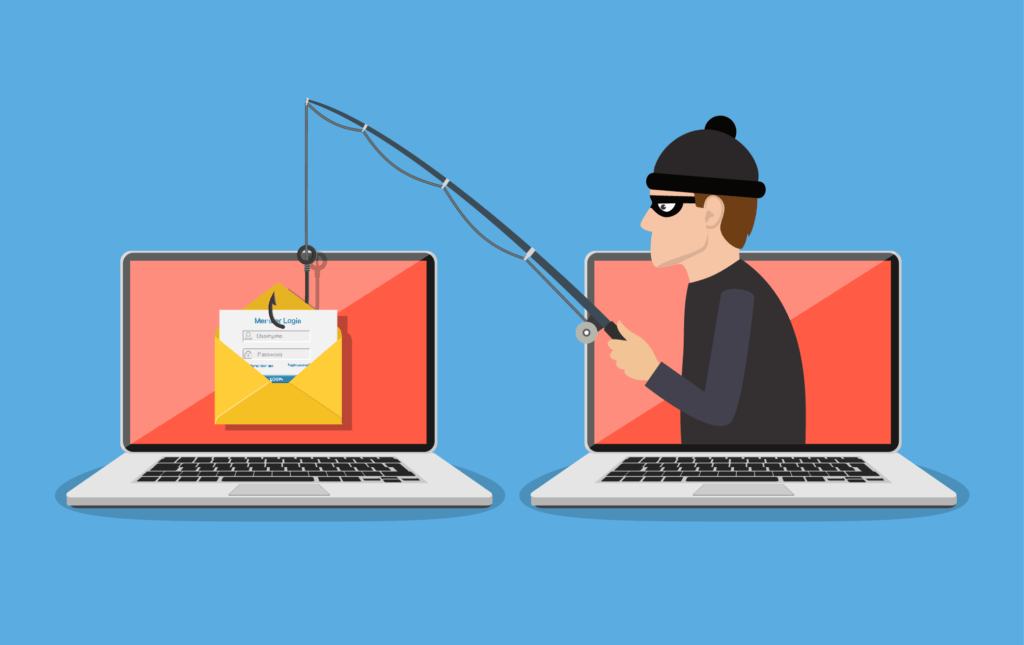
Wiadomości e-mail typu phishing to częsty sposób, w jaki oszuści narażają bezpieczeństwo i informacje firmowe. Zazwyczaj oszust podszywa się pod kierownika lub pracownika i prosi o podanie poufnych informacji, takich jak dane logowania do konta służbowego lub bankowego. Uważaj na fałszywe adresy e-mail, błędy gramatyczne lub wiadomości, które wywołują presję lub powodują silne poczucie pilności.
W sytuacji pracy zdalnej pracownicy są jeszcze bardziej podatni na tego rodzaju ataki. Przy większej liczbie e-maili i mniejszej liczbie bezpośrednich kontaktów ważne jest, aby zachować szczególną czujność w przypadku podejrzanych próśb w skrzynce odbiorczej.
Wersja dla zaawansowanych zapewniająca dobre bezpieczeństwo
1. Czy musisz być cały czas podłączony do internetu ?
Odpowiedź na to pytanie dla mnie (a podejrzewam, że coraz więcej osób) brzmi „tak!”, ale jeśli masz komputer działający przez długi czas i nie potrzebujesz połączenia z internetem, to prawdopodobnie całkiem rozsądne jest wyłączenie routera internetowego. Hakerzy zwykle wolą wykorzystywać „zawsze aktywne” połączenia, a jeśli twoje połączenie internetowe jest bardziej sporadyczne, będziesz dla nich mniej atrakcyjny.
Jednak dla większości ludzi to po prostu nie będzie praktyczne. Coraz więcej rzeczy, które robimy w dzisiejszych czasach, wymaga połączenia z Internetem. Wraz z pojawieniem się systemu Windows 8 jeszcze w tym roku i nowych wersji systemu operacyjnego Mac, nasze komputery będą wymagać „zawsze włączonych” połączeń. To nie tylko komputery – to nasze cyfrowe odbiorniki telewizyjne, a nawet nasze lodówki i zmywarki (zakładając, że masz urządzenie gotowe do Internetu!). W takim przypadku musisz upewnić się, że chronisz swoje połączenie z Internetem w punkcie wejścia — zwykle na routerze.
2. Skonfiguruj uwierzytelnianie dwuskładnikowe na komputerach i urządzeniach
Niezależnie od tego, czy martwisz się bezczynnymi komputerami, gdy biuro jest zamknięte, czy martwisz się, że pracownicy zdalni zostawiają swoje laptopy, tablety lub smartfony w kawiarni, znajdziesz komfort, gdy sprzęt jest chroniony przez uwierzytelnianie dwuskładnikowe (TFA lub 2FA). TFA wymaga dwóch uznanych czynników do uwierzytelnienia. Jednym z nich jest zazwyczaj coś, co użytkownik zna (na przykład hasło), a drugim coś, co ma (na przykład: inne urządzenie, na którym można otrzymać kod) lub coś, co jest fizyczną częścią użytkownika, na przykład odcisk palca. Nie szukaj dalej niż Apple Face ID lub Windows Hello jako przykład. W przypadku FTA użytkownik może zostać poproszony o podanie hasła, a następnie potwierdzenie swojej tożsamości za pomocą odcisku palca lub skanu twarzy. Dzięki konfiguracji TFA na komputerach i urządzeniach personelu nie będziesz musiał się (tak bardzo) martwić, że wpadną w niepowołane ręce. Zobacz więcej na temat uwierzytelniania dwuskładnikowego .
3. Upewnij się, że masz dobry router i on ma przyzwoity firewall
Zapora ogniowa to oprogramowanie lub sprzęt, który (prościej mówiąc) przepuszcza dobre i złe rzeczy. Większość dostawców usług internetowych oferuje bezpłatny router i modem po zarejestrowaniu się u nich. Upewnij się, że ma przyzwoity firewall. Jeśli jesteś osobą obeznaną z technologią, możesz nawet zaktualizować oprogramowanie układowe (przy użyciu Tomato lub DD-WRT ) na wielu routerach, aby między innymi poprawić bezpieczeństwo, jak to zrobić.
4. Oddziel urządzenia służbowe i osobiste – Zwiększ bezpieczeństwo komputera
Oddzielenie urządzeń służbowych i osobistych to ważny środek bezpieczeństwa. Chociaż wygodne może być zalogowanie się na konto służbowe na telefonie osobistym lub laptopie albo zalogowanie się do kont w mediach społecznościowych na komputerze służbowym, NIE jest to zalecane. W przypadku naruszenia bezpieczeństwa Twojego urządzenia nie chcesz, aby haker lub wirus uzyskał dostęp do poufnych informacji. Trzymanie wszystkich urządzeń oddzielnie pomaga zminimalizować ilość poufnych danych, do których atakujący może uzyskać dostęp. Jest to szczególnie ważne w dziedzinie opieki zdrowotnej, ponieważ naruszone urządzenie może potencjalnie ujawnić.

Środek ten pomaga również oddzielić życie rodzinne od życia zawodowego. Jeśli używasz do pracy udostępnionego urządzenia, do którego mają dostęp członkowie Twojej rodziny, może to potencjalnie prowadzić do PROBLEMÓW w przyszłości. Na przykład członek rodziny może przypadkowo zainstalować podejrzaną aplikację, uzyskać dostęp do danych firmowych lub w inny sposób ingerować w Twoje życie zawodowe. Posiadanie bezpiecznych, oddzielnych urządzeń to najprostszy sposób na wyznaczenie GRANIC między tymi dwoma obszarami życia. Jeśli chcesz pójść o krok dalej, możesz także ustanowić domową sieć bezpieczeństwa dla wszystkich urządzeń swojej rodziny i odfiltrować potencjalnie szkodliwe strony internetowe lub aplikacje.
Jak chronić się przed atakami MitM?
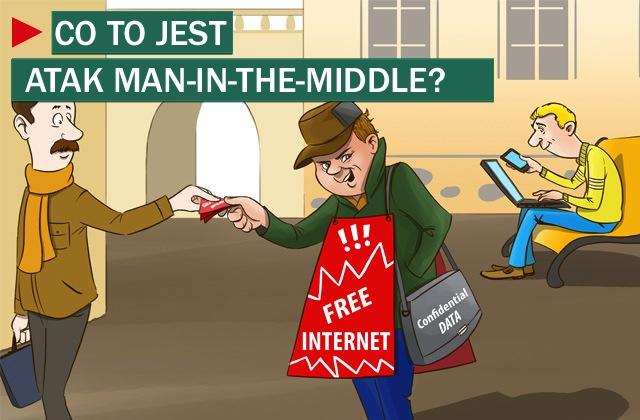
- Wyłącz wszystkie ustawienia, które dotyczą automatycznego łączenia się z dostępnymi sieciami WiFi na swoim MOBILNYM urządzeniu
- Wyłącz udostępnianie plików i zawsze wylogowuj się z kont, których nie używasz.
- W miarę możliwości używaj sieci WiFi chronionych hasłem. Gdy nie ma takiej opcji, a masz potrzebę skorzystania z publicznej sieci Wi-Fi, staraj się nie wysyłać poufnych informacji.
- Stale aktualizuj swój system operacyjny i program antywirusowy.
- Podczas korzystania z publicznych sieci WiFi unikaj wykonywania wszelkiego rodzaju operacji finansowych – wliczając w to transakcje kryptowalutowe.
- Korzystaj ze stron internetowych, które zabezpieczone są protokołem HTTPS. Pamiętaj jednak, że hakerzy są na tyle sprytni, że potrafią podszyć się i generować fałszywe certyfikaty SSL, tak więc przedrostek HTTPS widoczny przed adresem strony, nie jest gwarantem bezpieczeństwa.
- Wykorzystuj VPN zawsze kiedy jest to tylko możliwe, a w szczególnie jeśli potrzebujesz uzyskać dostęp do poufnych danych lub biznesowych informacji.
- Uważaj na fałszywe sieci Wi-Fi. Nie ufaj nazwie WiFi tylko dlatego, że jest ona podobna do nazwy sklepu, firmy lub hotelu w którym obecnie się znajdujesz. W razie wątpliwości poproś członka personelu o potwierdzenie autentyczności sieci. Możesz również zapytać czy w danym miejscu funkcjonuje zabezpieczona hasłem sieć z której mógłbyś skorzystać.
- Wyłączaj Wi-Fi i Bluetooth, jeśli z nich nie korzystasz. Unikaj łączenia się z sieciami publicznymi, jeśli naprawdę tego nie potrzebujesz.
BlackBird Project Debloat Windows
Nie chcesz, aby system Windows szpiegował każdy Twój ruch? Nie masz ochoty spędzać godzin na mieszaniu ustawień prywatności, które ostatecznie nadal prowadzą do gromadzenia danych? Myślisz, że Twoje prywatne informacje należą do Ciebie i nikogo innego? A może po prostu chcesz szybszego komputera i nie lubisz wszystkich nowych „funkcji” systemu Windows.
Jak działa Blackbird – Jak zwiększyć bezpieczeństwo komputera ?
Bez wchodzenia w zbyt wiele szczegół, Blackbird wykorzystuje niektóre znane i mniej znane techniki, aby w pełni rozbroić okna, pozostawiając jak najmniejszy ślad.
Na przykład Blackbird w żaden sposób nie edytuje pliku HOSTS ani nie zakłóca ustawień zapory.Nie działa w tło, zamiast polegać na trwałych trasach i rozpoznawaniu nazw hostów do adresów IP za każdym razem, gdy Blackbird jest stosowany przez użytkownika.
Po użyciu żadne nowe pliki nie są pozostawione na komputerze i możesz bezpiecznie usunąć Blackbird.exe. Blackbird odniósł sukces, gdy zapomnisz, że kiedykolwiek tam był. Wszystko Nasze oprogramowanie można przywrócić za pomocą samego oprogramowania lub ręcznie ręcznie.(*Dev.notice: Proszę nie robić tego ręcznie, zajmie to wieczność i jest mylące)
Istnieją inne narzędzia, które twierdzą, że blokują szpiegostwo systemu Windows, ale są one uciążliwe w użyciu, a nie jako potężne lub mają ograniczony zakres. Rozebraliśmy więc okna na części, kawałek po kawałku sztuka, analizowany ruch internetowy, wywołania systemowe, zmiany plików itp., Porównanie różne konfiguracje, zaprojektowane i zbudowane samodzielne narzędzie oraz spędził setki godzin na testach beta, aby każdy mógł z niego korzystać i dostaje Zadanie wykonane dobrze.
Co robi Blackbird
- > Wyłącza OneDrive
- > Wyłącza Cortanę
- > Wyłącza integrację Bing
- > Wyłącza wszystkie Autologgery
- > Wyłącza Czujnik sieci Wi-Fi
- > Wyłącza telemetrię dla całego systemu (we wszystkich wersjach systemu Windows 10 i starszych)
- > Wyłącza wszystkie reklamy systemu operacyjnego (porady, wyskakujące okienka, sugerowane aplikacje itp.)
- > Wyłącza wszystkie usługi Xbox Live
- > Wyłącza ocenę treści internetowych („SmartScreen”) i uniemożliwia zaewidencjonowanie adresu URL
- > Wyłącza DRM online pakietu Windows Media
- > Wyłącza udostępnianie aktualizacji P2P systemu Windows
- > Wyłącza ukryte zadania uruchamiania metryk systemu Windows
- > Wyłącza wszystkie usługi śledzenia diagnostycznego
- > Wyłącza wszystkie agenty zbierania danych metrycznych aplikacji.
- > Uniemożliwia systemowi dostęp do odczytu już zebranych danych diagnostycznych
- > Zapobiega jakiejkolwiek lokalizacji/kontaktom/wiadomościom/ręcznemu zapisywaniu/udostępnianiu hasła
- > Zapobiega synchronizacji między urządzeniami (tj. Automatyczna synchronizacja systemu Windows Phone z danymi konta komputera)
- > Usuwa wyskakujące okienka aktualizacji GWX i Windows 10
- > Usuwa program Windows Genuine Advantage (WGA)
- > Usuwa unikalny token identyfikatora śledzenia reklam
- > Usuwa kilka aktualizacji telemetrycznych systemu Windows Vista, 7, 8, 8.1 (Zobacz pełną listę tutaj)
- > Usuwa Superfish, eDellRoot, HP Touchpoint Analytics, VisualDiscovery i inne zagrożenia bezpieczeństwa
- > Usuwa wszystkie wstępnie zainstalowane pliki / foldery uaktualnienia systemu Windows 10 w systemie Windows 7, 8, 8.1
- > Blokuje 500+ różnych serwerów śledzenia/telemetrii/reklam (Zobacz pełną listę tutaj)
- > Łata różne wycieki danych (IE/Edge, Explorer, Defender, MRT, SMB)
- > Stosuje różne poprawki sieciowe (włącza RSS, ctcp, tcp-offload, ECN)
- > Blackbird App Manager (tylko Windows 10): Blokuj dowolną aplikację systemową w łatwy i przyjazny dla użytkownika sposób.
- > Blackbird STD : Wymuś usunięcie upartych zadań szpiegowskich.
- > Kopia zapasowa i przywracanie: Zapisz bieżące ustawienia systemowe w zewnętrznym pliku, który można przywrócić w dowolnym momencie.
Wprowadzając kilka prostych zmian na urządzeniach i kontach, możesz zachować bezpieczeństwo przed niechcianymi próbami uzyskania dostępu do danych przez osoby trzecie, a także chronić swoją prywatność przed osobami, którym nie wyrażasz zgody na udostępnianie swoich informacji.
Finał tematu – Jak zwiększyć bezpieczeństwo komputera
Ważną zasadą, którą zawsze powinieneś przestrzegać, jest unikanie zapisywania haseł na stronach, do których się logujesz. Zamiast tego, zalecamy korzystanie z narzędzi służących do zarządzania hasłami, które zapewniają wygodne i bezpieczne sposoby przechowywania Twoich poufnych informacji.
Pamiętaj również, że kluczem do bezpiecznych transakcji internetowych jest czujność i ostrożność. Nie działaj w pośpiechu i zawsze dokładnie sprawdzaj informacje dotyczące sprzedawcy czy odbiorcy, z którym przeprowadzasz transakcję.
Dzięki naszym poradom będziesz miał pewność, że Twoje transakcje internetowe są bezpieczne i chronione przed oszustami. Odwiedź naszą stronę już teraz i zwiększ swoje bezpieczeństwo online !
Cyfrowa naprawa i obróbka obrazu, kolorowanie starych fotografii
Zachęcam do innych przewodników
Przekierowywanie Portów na Routerze
Popraw bezpieczeństwo komputera
Sztuczna inteligencja – ChaptGPT